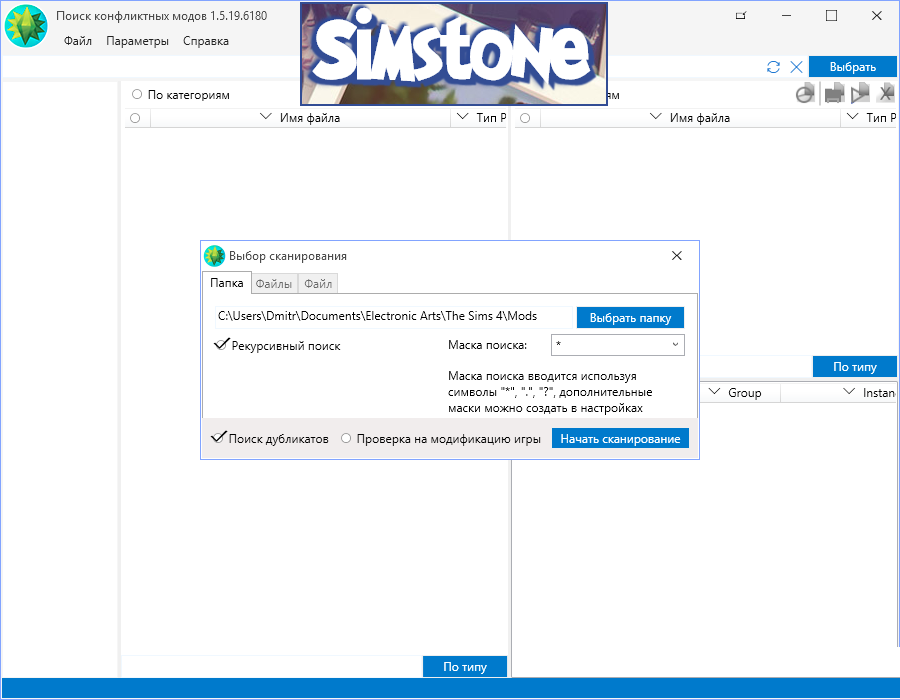Исправление и нахождение сломанного, плохого или отсутствующего пользовательского контента или как его еще называют CC в Sims 4 не должно быть сложнее, чем удаление папки с модами. Но удаление папки Mods – не выход из положения. Обычно ломаются несколько СС из всего их количества, а у геймеров обычно и юбок более 500, и кресел около 200 и так далее.
Но если вы играете с модами Sims 4 и CС или только с СС, то вы, вероятно, знакомы с адскими видениями, когда симы превращаются в знаки препинания и выглядят так, как будто они выползли из подземного мира. То они в квадратах, то у них отсутствуют лица, руки, челюсти и прочие части тела, то вопросительные знаки по всему телу и так далее. Знакомо? Тогда точно! Дочитайте эту статью до конца и расскажите о ней своим друзьям-симсоводам. Им она тоже пригодится!
Моды и CC ломаются после обновлений игры или когда вы загружаете их в уже сломанном состоянии. Определить это сломанное состояние нельзя, пока вы запустите CAS или режим строительства и не воспользуетесь данным контентом. Это может быть довольно травмирующе, когда появляются Пунктуационные Симы из Ада (вопросительный знак – знак пунктуации).
У всех у нас был момент, когда нам так надоела сломанная Sims 4 CC, поэтому мы просто удаляли всю папку с модами и начинаем загружать СС заново.
Но есть более простой и гораздо менее ужасающий способ исправить сломанные CC в Sims 4. Он лучше всего работает для сломанного контента CAS, но вы также можете использовать его, чтобы избавиться от неработающего предмета для строительства, или который вы больше не используете, или просто не любите внешний вид. В общем, для любых случаев, когда вам нужно найти какой-то СС и что-то с ним сделать!
Лучший способ найти сломанный или плохой CC в Sims 4
Чтобы легко исправить сломанный или плохой пользовательский контент в Sims 4, вам нужно будет использовать приложение Sims 4 Tray Importer от L’Univers Sims. Его можно загрузить совершенно бесплатно, и оно безопасно в использовании. Скачайте его с официального сайта по ссылке и установите.
Это небольшое приложение кардинально меняет жизнь игроков Sims 4, которые много используют CC. Вы можете создавать наборы своих участков и готовить архивы для распространения в интернете, вести учет своей Галереи, и конечно работать с СС.
После установки запустите программу и переходите в Файл – Settings и проверьте пути к папкам с игрой и к Документам. Выберите также подходящий язык интерфейса.
После этого закрывайте окно и перезапустите программу.
После запуска обратите внимание на левую часть. Здесь находятся все ваши симы, семьи, дома, комнаты. Давайте теперь спасем ваших Адовых симов!
Закройте программу и запустите игру.
Перейдите в CAS и оденьте сима в сломанные CC. Путь они выглядят именно Адово, пусть у них не будет лица или ноги!
Сохраните этого сима в своей галерее. И закройте игру.
Запустите Sims 4 Tray Importer и в левом меню найдите своего сломанного сима.
Активируйте его и перейдите на вкладку CC. Здесь либо все СС будут отмечено синим цветом, либо что-то попадет в раздел Не обнаружено и будут отмечены красным цветом.
Вот вам еще пример.
Есть платье СС рабочее. И есть набор туфель СС. Часть их разваливается на текстуры при сочетании с этим платьем. С другими эти же туфли работают как надо. Туфли дефолтные (из самой игры) с этим платьем красным разваливаются все, без исключения.
Смотрим в приложении.
Всё в порядке, все СС рабочие. Что это значит? Просто они не совместимы по сетке текстур. Что ж оставляем все СС, но не будет сочетать их таким образом, подберем что-то еще.
Если вы хотите найти недостающие файлы, щелкните правой кнопкой мыши и воспользуйтесь опцией «Погуглить».
Если вы просто хотите избавиться от плохого или сломанного CC, перейдите на вкладку CC, выберите элементы и щелкните правой кнопкой мыши, чтобы открыть папку модов Sims 4, используя опцию «показать папку…». Затем в папке MODS удалить этот файл.
Вы также можете найти Дубликаты. Пример ниже. Смело удаляйте любой вариант.
Или вот еще девушка Пегги Картер. Она не загрузиться в CAS как надо ибо CC нет нужных вообще!
В принципе и всё.
Вы можете также использовать последнюю текущую версию Sims 4 Studio, чтобы попробовать починить СС после обновления игры. Об этом мы уже рассказывали ранее.
Итог
Таким образом, благодаря этой программе вы получаете название сломанного СС, можете либо сами его поискать в интернете и попробовать обновить, или удалить только его из папки Mods.
Аналогично редактируются и СС для режима строительства. Вы создаете комнату или дом со сломанными или ненужными уже СС. Сохраняете. Открываете Sims 4 Tray Importer и находите нужные вам СС для удаления или замены.
Этот простой способ найти и удалить сломанные или неисправные CC в Sims 4 работает для комнат, участков и предметов CAS. Если вы нашли это руководство полезным, оставьте свои комментарии и добро пожаловать в нашу соцгруппу.
Прежде чем писать в тему, прочтите:
При описании своей проблемы, во избежание ненужной выясняловки, занимающее немало времени и места, пишите сразу:
1. Тип ОС (Windows XX, MacOS), разрядность ОС
Версия Sims 4
Указание какая игра, лицензия, пиратка, Legacy (некоторые моды, например BD, не поддерживают такую версию)
Версии основных модов с датой их выпуска
WickedWhims (WW)
Nisa’s Wicked Perversions (NWP)
Basemental Drugs (BD)
McCmdCenter (MCCC)
Указать, имеется ли DeviousDesires (Wicked Whims Kinky, CNWW более не существует)
Указать, играете ли вы со включенным антивирусником AWAST
Указать после обновления 1.58, прогоняли ли вы свои моды через S4S на тест “Slot195”
Если вопрос касается конкретного мода, указывайте его версию и дату
2. Полное описание проблемы,
желательно прикладывать графику, на которой видна ваша проблема, это поможет быстрее ее понять.
3. Приложить lastException.txt (в дальнейшем LE), если таковой имеется, а также WickedWhims.log, BE-ExceptionReport.html, (находятся в корне папки Electronic ArtsThe Sims 4), BE-PatchScannerReport.html, (последний находится в папке The Sims 4ModsTMEX-Settings), mc_lastexception.html, (находится в одной папке с модом МССС ) и др логи. Логи паковать в архиве rar, zip, 7z, (размещать в посту сам текст LE, в виду некоторых проблем, не надо) и прикладывать к посту.
Просьба отписываться, если проблема решилась и каким образом. Это поможет другим.
Примечание: обладателям Legacy убедиться, что ваши моды поддерживают Legacy
Правило:
Если играешь с DeviousDesires и видишь ошибки, прежде чем писать сюда, первым делом удали, этот самый глючный из всех, мод вместе с его библиотекой.
Скорей всего, у вас все наладится.
—————————————————————————————————————–
Прежде чем давать описание проблемы прочитайте про типовые проблемы, (имеющие наиболее частые однотипные вопросы) см. скрытый текст.
– прежде чем писать о своей проблеме, проверьте ее на так называемом чистом сохранении. Создание его: старую игровую папку переименовать, например, The Sims 41. Игра при запуске БЕЗ МОДОВ создаст новую папку The Sims 4. Создаете семью, сохраняетесь и выходите. Это называется ЧИСТОЕ СОХРАНЕНИЕ. Именно оно поможет легко вычислить глюки и проблемы с любым модом или папкой модов.
– проблемы сразу после обновления игры. После обновления игры или установки дополнения, всегда обновляйте моды, ошибки гарантированы. Подготовьте обновленную отдельную папку Mods, и только после этого обновляйте игру.
– если проблема началась после установки новых модов, удалите их все и устанавливайте по одному, контролируя на каком этапе возникает проблема. Для этого перед установкой модов всегда делайте бэкап своей игровой папки в укромном месте.
–Wicked Whims Kinky (CNWW) не пишется под Patreon-версии WW! Только под его публичные версии с LL. Причем каждой публичной версии WW соответствует своя версия Wicked Whims Kinky (CNWW) . Проверяйте по датам выпуска. Дата выпуска Wicked Whims Kinky (CNWW) всегда должна быть позже выпуска соответствующего WW. Несоблюдение этого правила приводит не только к появлению оранжевых сообщений и LE, но и к проблемам в игре.
-Nisa’s Wicked Perversions (NWP) всегда выпускается вслед за версией WW. Проверяйте по датам выпуска. Дата выпуска NWP всегда должна быть позже выпуска соответствующего WW. Несоблюдение этого правила приводит к появлению оранжевых сообщений и LE.
– в виду требований Patreon в части отношений подростков со взрослыми и инцеста, данные настройки были удалены из Patreon-версий мода WW, но не удалены, (и не будут удаляться) из публичных версий LL, теперь для Patreon-версий WW необходим патч, разблокирующий данные настройки TURBODRIVER_WickedWhims_InappropriateUnlock. Этот патч НЕ ТРЕБУЕТСЯ для публичных версий WW.
– если появилась цензура на обнаженных телах, удалите патч Turbodriver_WickedWhims_StreamerMode или TURBODRIVER_WickedWhims_Censorship (старое название того же мода). Этот патч требуется для подготовки видео для различных ресурсов, где имеются такие требования . Если у вас такой необходимости нет, удалите этот патч, для WW он не требуется.
– дыры в телах симок в верхней половине – это следствие грудных слайдеров. Удалите их или обновите их, если обновления существуют. Либо смиритесь с их появлением, но не следует сюда писать, если нет сил читать тему.
– исчезание половины верхней части тела или нижней, может целиком фигура при удалении камеры от сима, лечится только поиском и удалением бракованной одежды CC.
– При пустых строках в русских переводах, или когда перевод полностью не виден, выполняйте следующие правила:
убедитесь, что перевод соответствует версии мода
перевод должен быть всегда в одной папке с модом
перевод должен должен читаться первым в прямом алфавитном порядке (для Windows), при этом учитывать, что спецсимволы и цифры всегда читаются первыми.
В виду специфичности MacOS, который читает в обратном алфавитном порядке, эти правила для него должны выполняться в другом порядке. Желательно впереди названия перевода ставить цифру “1”, а мода “2”. При таком раскладе перевод будет читаться гарантировано.
– переводы всегда имеют конфликт с оригиналами, это нормально. Исключение, перевод WW (для него делается шаблон).
– при проблемах с WW, примените команду ww.fix, сохранитесь и выйдете. Возможно, при следующем заходе их уже не будет. Если продолжатся, то примените более глубокую очистку этого мода. Описана в “Методике…” на первой странице.
– проблема в интерпретации результатов работы программы нахождения конфликтовModConflictDetector (MCD). Прежде чем, писать, о якобы, большом количестве конфликтов, почитайте о проблеме нулевых конфликтов тут.
– после любых изменений в модах и допах, не забывать удалять файл кеша localthumbcache. Он содержит остатки переменных от предыдущих модов, а также допы. Допы кешируются целиком для более быстрого их чтения.
Чистка сейвов от Турбо
ОЧИСТКА ИГРЫ
Есть вероятность, что после обновления или из-за ошибок у вас будут проблемы с застрявшими переменными. Лучший способ справиться с ними – очистить свою сохраненку.
Прежде чем пытаться это сделать, попробуйте использовать команду ww.fix в игре. Это будет иметь аналогичный эффект для мелкой очистки без сброса настроек.
Вы можете очистить свою сохраненку в два этапа, но выполнение мелкой очистки должно быть достаточно в большинстве ситуаций.
МЕЛКАЯ ОЧИСТКА
WickedWhims сохраняет большинство дополнительных данных во внешних файлах, которые не встроены в игру. Все дополнительные файлы данных можно найти в папке «saves» ( Documents Electronic Arts The Sims 4 saves). Вы можете удалить папку под названием «WickedWhimsMod». Имейте в виду, что это приведет к удалению всех ваших настроек, связанных с WickedWhims и дополнительной информацией. Все настроения, черты, навыки и объекты будут сохранены.
ГЛУБОКАЯ ОЧИСТКА
НЕ ВЫПОЛНЯЙТЕ глубокую очистку, не выполняя сначала мелкую очистку.
Детали данных WickedWhims встроены в игру. Вы можете очистить эти данные, удалив все файлы WickedWhims из папки «Моды» ( Documents Electronic Arts The Sims 4 Mods), включив игру и сохраните ее.
Сохранение игры без установленного мода позволит удалить лишние данные, которые больше не нужны. Вы потеряете все навыки WickedWhims, moodlets, черты и объекты.
———————————————————————————————————————————————————————–
После выхода патча 1.52 поломались некоторые прически и черты характера. При этом возникают проблемы с самой игрой, вплоть до краха.
Также возникла проблема бликования персонажей при любом параметре отображения персонажей ниже “Самого высокого”. Проблему решать удалением поиска и удаления допов, поскольку они кроме отображения, могут вызывать случайные оранжевые окна и образование LE.
Способ решения вопроса с бликованием персонажей см. подробней тут.
После выхода патча 1.58 поломались элементы декора мебели, объектов. При этом возникают проблемы с самой игрой, вплоть до краха.
Метод поиска сломанных допов Slot195
Для тех, у кого происходит краш игры, нужно сделать следующее:
Скачайте и установите Sims 4 Studio
Запустите её и откройте чит-консоль комбинацией клавиш Ctrl+Shift+C
В появившемся окошке введите “Slot195” (без кавычек)
Далее выберите паку “Mods”. Нажмите “Ok”.
Дождитесь пока программа просканирует вашу папку “Mods”
Появится окно со списком сломанных модов, которые нужно будет удалить уже вручную из вашей папки “Mods”
Убедитесь, что у вас установлена самая последняя версия Sims 4 Studio, перед тем как сделать всё выше перечисленное.
Проблема с кастомными стульями, на которые симы отказываются садиться, только на игровые от ЕА.
В весеннем обновлении игры были сломаны все кастомные стулья. Симы избегают и выбирают только стулья по умолчанию. Чтобы симы снова на них садились, нужно скачать и установить последнюю версию Sims 4 Studio. Далее через неё пофиксить все стулья (Управление контентом – Batch Fixes – Objects – Fix Chairs). Игру запускать не надо. Дождитесь результата в виде отчета. Запустите программу еще раз нажмите комбинацию клавиш Ctrl + Shift + C и в появившейся консоли введите код “chairfix.savegames.update” без кавычек. Нажмите ОК. Эта команда исправит стулья в вашем сохранении. После этого можно запустить игру.
Метод дихотомии (50/50) поиска мода/допа, вызывающего проблемы.
Другие названия метода, половинного деления, 50/50, возможны другие.
Суть, сократить число проверяемых папок, путем исключения из проверки папок, заведомо чистых от глючного мода.
Если имеется проблема, все свои папки делите на равные половины и проверяете в какой половине находится ваша проблема. Чистую папку убираете, например, в корзину или иное место и снова делите пополам. Снова чистую половину убираете и продолжаете процесс до одной папки. В последней папке точно также делите все файлы пополам и выясняете в какой половине находится ваша проблема. Процесс продолжаете пока не останется проблемный мод/доп.
Существует более сложный способ выявления и удаления плохих CC, (искажающих облика сима, отсутствие лица, крест вместо одежды и прочее), но он предполагает использование Sims 4 Tray Importer.
Создайте сима,
Нажмите на красный крестик на всей одежде, волосах, волосах на лице, обуви, лице, деталях кожи, косметике, шляпах и всех дополнительных категориях, чтобы гарантировать, что сим действительно пустой.
Наденьте на сима подозрительную, поломанную шмотку/аксессуар и более ничего.
Выполните вышеперечисленное для всех категорий нарядов, а также убедитесь, что у сима только один наряд на категорию.
Сохраните сим в вашу библиотеку (трей).
Откройте Sims 4 Tray Importer.
Прокрутите вниз, пока не увидите своего недавно созданного сима и выберите его.
Нажмите «Экспортировать с CC» и сохраните его.
Откройте сохраненный файл и посмотрите на файлы CC. Если вы сделали это правильно, то должны быть только один или два файла пакета (.package).
Вы можете просмотреть эти файлы в Sims 4 Studio, можно S4PE, если вы не уверены, какой файл является плохим CC: Sims 4 Studio – «My CC».
Удалите плохой файл из папки модов Sims 4.
________________________________________________________________________________________________________________________________________
Черный список (ЧС)
Список глючных допов и модов находится в скрытом тексте:
Примечание:
список составляется на основе сообщений участников и названия даются так, как есть в их сообщениях.
При появлении обновлений модов или допов, просьба сообщать для внесения их сюда.
Список поломанных объектов, возникших в версии 1.58
(проблема с уменьшением числа костей до 195)
Список модов и допов, найденные участниками AML
[MiniGiles]Azmodan22_UpdatedRig_MPEdit
[dreamteamsims] Starbucks Fridge
[KKB]kitchen set-3-counter ver.3
[KKB]Korean Style Goods-Bench
[YUMIA] BEAUTY TABLE
[Severinka] TS4 Chemical laboratory – cabinet
[Severinka] TS4 Alwine kidsroom – shelf
[Severinka] TS4 Antique set – chest coffee table
[Severinka] TS4 Evelina nursery – balloons floor lamp
[Severinka] TS4 Evelina nursery – toddlers bed
[Severinka] TS4 Evelina nursery – wigwam (armchair)
[Severinka] TS4 WildWest – bar shelf
[Severinka] TS4 Era livingroom – wooden big coffee table
[Severinka] TS4 Evelina kidsroom – vanity table
[Severinka] TS4 – wood burning stove v1
[Severinka] TS4 – wood burning stove v1
[Severinka] TS4 – wood burning stove v2
[W-Patreon] Celtis Coffee Table
amoebae – OMSP Shelf
AmericanDinerTableWithSockets
BS_20170405_BathIndustryShower
BS_20170406_BathIndustryShowerCurtain
ATS4_object_maruslife_cardboardboxbed_PETS
ATS4_object_maruslife_tentbed_PETS
ATS4_object_maruslife_tentbed_PETS
ATS4_object_garagesale_salecardboard_CL.package
ATS4_object_garagesale_saletablex1_CL.package
ATS4_object_giftsforsims_trubridgecoffeetable.package
ATS4_object_maruslife_cardboardballbed_PETS.package
ATS4_object_maruslife_cardboardboxbed_PETS.package
ATS4_object_maruslife_tentbed_PETS.package
ATS4_object_maruslife_tinbed_PETS.packageShinoKCRS4 Shabby Sidetable
daer0n BIBLIOTHEQUE E.package
daer0n MDN NSD outdoor set Softtub Hot Tub structure.package
DOX atelier fireplace.package
DOX Lorenzo Comfort Set concrete fireplace.package
Dresser Minimalist perfection (short) by Zonbka.package
Jomsims the roulette the table.package
kardofe_Kitchen dining room_Sideboard.package
linzlu-antique-wicker-coffee-table.package
mango_s4_Elisa_Console_Mesh.package
ND_732 – Aura Nursery – Crib Canopy
ND_737 – Aura Nursery – Throw Blanket
ND_828 – Erin Living – Throw Blanket
ND_1050 – Lyne Build Set – Three Quarters Window – 1×1 Left
ND_1051 – Lyne Build Set – Three Quarters Window – 1×1 Right
NynaeveDesign_479 – Soho Kitchen – Counter Island
NynaeveDesign_069 – Altara – Shelves (Shiftable)
OnyxSims4NaomiBookcaseLeftSide01252018
OnyxSims4NaomiBookcaseRightSide01252018
Pilar Brazil DisplayCabinet
Pilar CerezoAparador S4
SIMc-TSR-Tropics4-Firepit
SIMc-Verat-Brazier
SrslySims_FaireDresser
SaudadeSims_CharlestonFM_Dining Merged Al
SanoysimsLykkeLRMetalBookcase
ShinoKCRS4 CliveC N Shower
ShinoKCRS4 Shabby Sidetable
SIMc-Clarity4-Bikedecor
SIMc-Clarity4-Bikedecor
SIMc-Clarity4-CTable1x1
SIMc-Clarity4-EndTable
SIMc-Hacienda4-Cabinet2Pts
SIMc-TSR-Incantatrix-Cauldron
SIMc-TSR-Tropics4-Firepit
SIMc-TSR-ComeCozy4-CabinetH
SIMc-TSR-ScandiFeverL-Fireplace
SIMc-TSR-ScandiFeverL-Fireplace2
SIMc-TSR-Regenerate-Fireplace-CL.
SIMc-TSR-Tropics4-Firepit
SIMc-Recreio4-Brazier
SloxCompactKitchenCupboard1x1Slotted
SloxCompactKitchenCupboard2x1Slotted
SloxHuleaKitchenItemsShelf
SloxPatronExclusive102018Cabinet1
SloxPatronExclusive102018Cabinet2
SloxPatronExclusive102018Cabinet3
SloxPatronExclusive102018Cabinet4
SloxPatronExclusive201906ShelfHigh
Sn4_Bibliophile_bookcase_withbooks
Vega Industrial Shelving
Viviansims4_42_bookshelf
А также другие проблемы, связанные с этой версией и новым дополнением “Университет”
Моды, вызывающие отсутствие меню “Университет” во всех компьютерах
RVSN_Another_One_Bytes_The_Dust_Computer_Neutrals
RVSN_Another_One_Bytes_The_Dust_Computer_Colors.
————————————————————————————————————————————————
Все, что ломает игру:
Прически, ломающие игру
Тяжелое свопирование 2 сек. с интервалом 7 сек. Возникает “дергалка”. Вызываются прическами CURBS “Colores Urbanos”
– curbs_yfHair_BettiePage01
– Curbs_hairsS4_36
– Simpliciaty_PrivateHairOctober2019
Скорее всего прически данных авторов следует удалять все. поскольку у авторов принято их делать по одному шаблону.
Черты характера, ломающие игру и/или вызывающие ошибки
– черта булимии (англ. эквивалент не сообщен автором сообщения)
– некоторые из этих черт
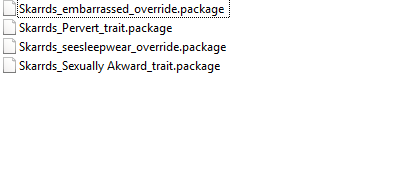
Глючная одежда, вызывающая проблемы с загрузкой игры

– 142-blackrecolors одежда, черный пиджак. При загрузке игры вылет.
Объекты, ломающие игру
Сильные графические артефакты при активации объекта, затем краш игры.
– [Noir and Dark sims 4] Sex Doll – Maria – 01
Скины, ломающие игру
S-Club WMLL ts4 HS3.0 F skin.package
____________________________________________________________________________________________________________________________________________
Проблемы отсутствия частей тела
Нет головы
NANDONG_ymHead Default Replacement without EA Eyelash.package
NANDONG_yfHead Default Replacement without EA Eyelash.package
Проблема отсутствия тел у мужских симов
– LLS_PectacularNewReplacement
– [fixed]LUUMIA_DR_BODEII_Lean.package
Проблема отсутствия верхней половины тела
– [THISISTHEM] Denny’s Skin Overlay
PK – Pastel Streak Crop Tank Top.package
PK – Floral Crop Top.package
PK – Fur Crop Tank Top.package
Проблема отсутствия нижней половины тела
142-blackrecolors
[fixed]LUUMIA_DR_BODEII_Lean.package
Проблема отсутствия верхней половины женского тела
LUUMIA DR’s tit
Проблема отсутствия нижней половины женского тела
Simtasia’s Female Body Bottom.
Проблема отсутствия лица связан с ресницами
– epp-noEAeyelashhesUPDATE.package
– Cien-No EA Lashes For-Females only TN YA AD EL AL Vamp доп обновлен, проблема решена.
– ZombieApocalypse_Decapitated Head_NoHead
– NANDONG_yfHeadDefault
SympxlsWinterScarfRC.package
Пропадание руки из-за слайдера
– LUUMIA_mod_HandFingerSliders (пока не обновлен)
Проблема черного пениса
– скинтон S-Club WM ts4 skincolor 09 (22.09.2015)
– скинтон Simsperience_FreshSkins_1-63_Fixed (15.10.2018)
– MsBlue_LauraSkintones
– MsBlue_SkintoneSetV1
– MsBlue_SkintoneSetV2
– PauleanR_SkinTone_v1.0
– PYXIS_StuckOnYou_Skintones_NATURAL-IL
– SIMSINSPRING_Genetic-HumanSkin_BNatural-Fair
– SIMSINSPRING_Genetic-HumanSkin_BNatural-Pale
Проблема зеленого пениса
– скинтон xmiramiramelaninpack1 (27.10.2017)
Проблема отделения языка от лица и пениса у мужчин от тела
– merman hair physics mod
– NANDONG_yfHeadDefault
– NANDONG_ymHeadDefaultHQ
– NANDONG_OverideSliderHeadJawMouthForTongueCompability
– Non_EVE.package из пакета BodySelectorNonEve.zip
Другие проблемы, связанные с телом
Проблема застревания симок в розовом лифчике
Вина лежит на одном из этих модов
– REDHEADSIMS_S4Presets_ChubbyV2
– EVOL_EVOLVED-ExpandedPhysiqueRange_x3
– [fixed]LUUMIA_DR_BODEII_Lean
– [fixed]LUUMIA_DR_TIT-E_Medium
Точнее не сказать, проблема так обозначена по сообщениям участников на LL.
Пресет носа вызывает порчу лица персонажа (чернота лица), и черный силуэт вместо фигуры.
-obscurus_nose_presets_2m.package
– а также MidBobBangsConversion by KiaraZurk
Черный силуэт в режиме жизни (в CAS нормально)
– HallowSims_PoseidonsimsTulip
Причина невозможности выбрать цвет глаз в CAS (по умолчанию становятся карими)
– Alf-si_eyes_04_HQ_default
– [Ts4]Taty_JemEyes_Default
Причина нарушения элементов меню в CAS (отсутствие крестиков и др.)
CC wrench override
——————————————————————————————————————-
Разные проблемы
Исчезновение одежды
DarkCottageCore.package
Большая очередь из взаимодействий
BaddiesHangoutV3.package
BaddiesHangoutV3.ts4script
Объекты, вызывающие образование LE
PC-TS4-HG-Bathtub
iradium metal shower
MOTHERLODEshower
Невозможность увидеть профиль сима
Excitable Trait Snowiii95.package
Enchanter Trait 2.0 Snowiii95.package
Depressed Trait Snowiii95.package
FalseHope_SuicidalBehaviorDisorder_v2.package
FalseHope_SuicidalBehaviorDisorder_v2.ts4script
Serial Killer – BASE GAME + ALL AGES.package
Entomophobia – JUNGLE ADVENTURES REQUIRED – ALL AGES.package
JustAnotherSimsFanLongerInteractionQueue16054.package
Lover_Trait.package
Darkening_Demise_customtrait_nymphomaniac_icon.package
Darkening_Demise_customtrait_horny_icon.package
Darkening_Demise_customtrait_attention_whore_icon.package
Мод, который не дает создать сима с историей
– NoMoreVampireGrowling_DDF
– или NoMoreVampireGrowling_СDF
– или NoMoreVampireGrowling_CAS Only
Моды, возможно, обновлены.
Невозможно создать любое мероприятие через календарь или по телефону, пустое окно без списка мероприятий
Требует обновления мод
– Peculiar Desires Mod
MSQSIMS_New_Year’s_Eve_Party_Event.package
———————————————————————————————————————-
Допы, вызывающие бликование персонажей.
Бликование возникает при установке ниже самого высоко уровня качества отображения симов в настройках графики.
Мейкап (вызывал бликование симов)
– некоторые помады от FashionRoyaltySims, в частности (могут найтись другие от того же автора)
FRS Kara Lip Liquid
FRS Lipstick N25 (HQ) по мотивам Библии Карли.
Прически
– некоторые прически от Newsea, в частности J139 (могут найтись другие от того же автора)
– многие прически от WINGS, в частности, (могут найтись другие от того же автора)
WINGS HAIR TS4 OE0316 F
WINGS HAIR TS4 OE0510 F
WINGS HAIR TS4 OS0514 F
WINGS DAY TS4 OS0408 F
Одежда
Вызывает бликование одежды от Harmonia, Cleotopia, by bukovka, Devilicious, Laupipi, Leia, Sims2fanbg и др. Проверяйте этих авторов в первую очередь или просто удаляйте, не проверяя, поскольку, судя по сообщениям участников, приходилось удалять до 80 допов от Harmonia.
В частности бликование вызывают
по bukovka_ya female_skirt_ultra shor.package
Cleotopia-AshleyRippedHighWaistedShorts.package
Cleotopia-LaceSummerTopBralet.package
Cleotopia-LittleDenimShortsRipped40.package
Cleotopia-SkinnyJeansBasicAnkleBootcut.package
Cleotopia-ZipperLeggings.package
Devilicious-AF-EternallyWeddingDress.package
Laupipi_Camilaвытягивание нитей.package
Лея-SlaveOutfit.package
MidBobBangsConversion по KiaraZurk (черный цвет) .package
Pixel_RealisticBottom_Chuby.package
Sims2fanbg_Dress_with_leather_jacket_new mesh.package
____________________________________________________________________________________________________________________________________________
————————————————————————————————————————————————–
Методические материалы по Sims 4
(см. скрытый текст)
Текст будет дополняться.
Поиск конфликтных модов – это мощный графический инструмент для обнаружения и разрешения конфликтов в игре. Позволяет избавиться от проблемных модов/файлов, пустых модов/файлов, модов/файлов из других игр, а также от модов/файлов, которые попали в папку “Mods” случайно.
Текущая версия программы: 1.9.10.9063.
Не запускается The Sims 4? Должно быть вы скачали много дополнительных объектов для игры которые конфликтуют между собой и не дают вам играть. Скачайте эту простую в использовании программу для того чтобы найти эти самые конфликтые моды и удалить их, тем самым исправив ошибку запуска симс 4!
ОСНОВНЫЕ ВОЗМОЖНОСТИ:
– обнаружение файлов, которые не имеют отношение к игре “The Sims 4”;
– обнаружение посторонних файлов (не *.package, *.zip и т.д.);
– отключение установленных модов;
– возможность открыть файл в “s4pi”;
– возможность показать файл в папке;
– возможность удалить ненужный файл прямо в программе;
– поиск дубликатов;
– анализ файлов (каким образом они изменяют игру);
– копирование конфликтующих “ResourceKey”СИСТЕМНЫЕ ТРЕБОВАНИЯ:
– операционная система: Windows XP, Vista, 7, 8, 8.1, 10*;
– оперативная память: 512 МБ (x32) / 1 Гб (x64);
– .NET Framework 4.0УСТАНОВКА программы:
1. Извлеките все файлы из архива в ЛЮБУЮ папку.
2. Запустите исполняемый файл “ModConflictDetector.exe”.
ИСПОЛЬЗОВАНИЕ ПРОГРАММЫ:
1. Запустите программу и нажмите на кнопку “Начать сканирование” в правом нижнем углу окошка программы.
Прежде чем начать сканирование, вы можете изменить параметры под себя. Например, отсканировать другую папку (не Mods), где вы резервно храните доп. материалы.
2. Далее всё отсканированное откроется в окне с двумя колонками. Внизу левой колонки нажмите на кнопку “По типу” и снимите галочку с “Готов к работе” . Так вы сразу увидите все проблемные файлы.
3. Нажмите на проблемный файл (например, на конфликтный) и в правой колонке будет показано с каким файлом он конфликтует.
4. Выбрав нужный файл вы можете удалить его прямо из программы, используя кнопки над левой колонкой или кликнув по файлу правой кнопкой.
Mod Conflict Detector – программа для нахождения конфликтных модов для The Sims 4. Она позволяет избавиться от проблемных, повторяющихся и пустых модов.
Основные возможности программы:
- Поиск файлов, которые не относятся к Симс 4.
- Обнаружение посторонних файлов (не .package и .ts4script).
- Отключение установленных модов.
- Открытие файлов в s4pi.
- Возможность просмотра файлов в папке.
- Удаление файлов прямо в программе.
- Поиск повторяющихся модов.
- Анализ файлов (точно выяснить, каким образом они модифицируют игру).
- Копирование конфликтующих ResourceKey.
О программе:
- Автор: Dmitry Thachev
- Язык: Русский
- Версия программы: 2.2.300.0
Системные требования:
- OC: Windows XP, Vista, 7, 8, 8.1, 10;
- Оперативная память: 512 MB (x32)/1 GB (x64)
- .NET Framework 4.0
Установка
- Извлеките все файлы из архива в любую папку.
- Запустите исполняемый файл “ModConflictDetector.exe“.
Как найти конфликтующие моды в Мод Конфликт Детектор
- При первом запуске вас встретить окно с настройками, где вам предложат выбрать папку для анализа, где вы храните свои моды и выбрать цветовое оформление.
- После сохранения настроек вас перенесет на главную страницу программы. Чтобы начать поиск конфликтных модов, нажмите на пункт «Начало сканирования».
- Далее вам нужно будет выбрать режим анализа. Нажимаем на зеленый прямоугольник с папкой.
- Теперь вы можете начать анализ вашей папки с модами. По умолчанию программа просмотрит все файлы, которые есть в указанной папке. Если вы хотите найти файлы определенного формата, например «.s4script», то перед началом анализа вы можете выбрать маску для поиска.
- Нажмите на кнопку «Начать сканирование» в нижнем левом углу. Если нет ошибок, то сканирование запустится и внизу появится оранжевый прогресс-бар. Заметьте, что программа не умеет работать с архивами формата «.rar».
- После завершения сканирования в верхнем окне каждый мод будет закрашен. Наведите курсор на надпись «Легенда цветов», чтобы узнать обозначение каждого цвета.
- Также вы можете отфильтровать проблемные моды, нажав на значок фильтра в столбце «Конфликтность».
- Все конфликтные моды и дубликаты будут отображаться в нижнем окне.
- Чтобы удалить ненужный мод кликните на него правой кнопкой мыши выберите пункт «Удалить».
Содержание
- Sims 4: как исправить сломанные моды
- Исправление сломанных симов 4 мода
- Метод 50/50
- Как исправить сломанные моды в игре The Sims 4
- Игры / by admin / August 05, 2021
- Как исправить сломанные моды в The Sims 4
- В поисках сломанных модов Sim 4
- Шаг 1. Удаление кеша
- Шаг 2: Использование метода 50/50
- Включение пользовательских модификаций содержимого и сценариев
- Сбросить папку Sims 4
- Контактная поддержка
- Исправляем пользовательский контент с помощью Sims 4 Studio
- Sunrise
- Sunrise
- Моды не работают/не отображаются в Sims 4? Попробуйте эти 6 методов
- Почему мои моды не работают в Sims 4?
- Как узнать, не работает ли мод Sims 4?
- Что делать, если моды не работают/не отображаются в Sims 4?
- 1. Проверьте совместимость мода
- 2. Разархивируйте пакеты модов
- 3. Проверьте, включены ли моды Sims 4.
- 4. Выберите опцию «Восстановить игру» в Origin.
- 5. Обновите Симс 4
- 6. Очистите папку кеша игры.
- Как заставить Sims 4 CC работать после обновления?
Sims 4: как исправить сломанные моды
Sims 4 дает своим игрокам большую творческую свободу, позволяя им обманывать и добавлять контент в игру посредством модификаций. Что происходит, когда эти моды ломаются, хотя? Здесь есть все, что вам нужно знать о том, как исправить сломанные моды в Sims 4 .
Исправление сломанных симов 4 мода
Первое, что вы захотите попробовать исправить свой мод, это переместить папку модов на рабочий стол и очистить кеши. Откройте новое сохранение и посмотрите, не возникли ли у вас проблемы.
Если да, то вы можете проверить форум отчетов об ошибках, так как вы, вероятно, не единственный, кто столкнулся с проблемой.
Метод 50/50
Другая тактика, которую вы можете попытаться найти неработающие моды и пользовательский контент, связана с системой сортировки проб и ошибок, которая называется методом 50/50.
Начните с группировки всех ваших модов в две отдельные папки. Поместите одну из папок в папку Sims 4 / Mods, затем протестируйте ее.
Когда вы узнаете, в какой половине файлов возникла проблема, продолжайте вдвое меньше. Количество сломанных модов в каждой папке будет уменьшаться с каждым тестом.
Хотя это может занять некоторое время, этот метод в конечном итоге сузит дело до файла (ов) проблемы.
Как исправить сломанные моды в Sims 4:
- Переместите папку с модом на рабочий стол и очистите кеш.
- Откройте новое сохранение.
- Проверьте форум отчетов об ошибках.
- Попробуйте метод 50/50.
Разделите ваши сломанные моды на две папки. Продолжайте делать этот процесс со сломанными папками, пока не останется только одна.
Это все, что вам нужно знать о том, как исправить сломанные моды в Sims 4.
Если ваши моды все в порядке, и вы хотели бы проверить еще, мы включили список других, которые вы делаете, как показано ниже:
- Лучшие Откройте для себя Университетские Моды
- Лучшие Моды Realm of Magic
- Лучшие секс-моды
- Лучшие симы 4 мода
Источник
Как исправить сломанные моды в игре The Sims 4
Игры / by admin / August 05, 2021
В этом уроке мы покажем вам, как исправить неработающие моды в Sims 4. Четвертая часть серии Sims — последнее дополнение к одной из самых известных игр-симуляторов жизни. Играя за персонажа Сима, вы полностью контролируете их жизнь и принимаете решения, которые могут изменить их жизнь к лучшему или к худшему. Серия всегда была фаворитом поклонников благодаря множеству настроек и опций на выбор. В связи с этим в игре есть девять пакетов расширения, шестнадцать «пакетов материалов» и восемь «игровых пакетов».
Помимо этого, есть регулярные обновления, которые добавляют к нему новые функции, самые последние начинают добавление стадии жизни малыша. Даже если этого недостаточно, вы можете опробовать множество модов. Эти моды можно использовать для изменения содержания игры или даже для введения новых. Что ж, если вы когда-либо играли в Sims, этот раздел не требует никаких объяснений. Однако требуется объяснение, что нужно сделать, если эти моды не работают должным образом. В этом плане вам пригодится данное руководство. Сегодня мы покажем вам, как исправить неработающие моды в игре Sims 4. Без лишних слов, приступим.
- 1 Как исправить сломанные моды в The Sims 4
- 1.1 В поисках сломанных модов Sim 4
- 1.2 Включение пользовательских модификаций содержимого и сценариев
- 1.3 Сбросить папку Sims 4
- 1.4 Контактная поддержка
Как исправить сломанные моды в The Sims 4
Хотя в некоторых случаях исправление неисправных модов может оказаться проблемой, настоящая проблема заключается в том, чтобы найти, какие из модов не работают должным образом. Это потому, что с множеством установленных модов найти сломанный больше похоже на поиск иголки в стоге сена. Поэтому, чтобы помочь вам, мы упомянули несколько довольно изящных уловок, которые помогут вам определить сломанные моды Sims 4, а затем исправить то же самое. Следуйте.
В поисках сломанных модов Sim 4
В этом методе мы сузим поиск неисправных модов с помощью теста 50/50. Это поможет нам определить мод / моды, которые не работают или вызывают проблемы, и затем мы сможем соответствующим образом их исправить.
Шаг 1. Удаление кеша
Первый шаг в этом отношении требует, чтобы вы переместили папку Mods на рабочий стол. Как только это будет сделано, удалите файлы кеша игры. Аналогичным образом удалите файл localthumbcache.package из папки The Sims 4, который должен находиться в папке Documents. Теперь запустите новое сохранение и посмотрите, сохраняется ли ошибка. Если зависания или сбоя больше нет, то мы уверены, что проблема возникла только из-за мода.
Теперь мы знаем, что проблема связана с модом. Давайте попробуем найти неработающие моды Sims 4, которые вызывают эту проблему и нуждаются в исправлении. Для этого мы будем использовать так называемый метод 50/50. Вот что для этого нужно сделать.
Шаг 2: Использование метода 50/50
Это тип системы сортировки методом проб и ошибок, который используется в основном, когда вам нужно сократить результаты на более мелкие партии и продолжать делать это, пока не найдете ошибку. Итак, начните с сортировки всех ваших модов по двум разным папкам. Поместите одну из этих папок в каталог Sims 4 / Mods и запустите игру.
Затем проделайте то же самое с другой папкой. Найдите, какая половина вызывает эту проблему, и затем снова примените тест 50-50 к этой половине. Количество папок с модами, которые необходимо исправить в Sims 4, будет продолжать уменьшаться, и через определенное время у вас будет мод с проблемой. Хотя для завершения процесса потребуется некоторое время, результат стоит подождать.
Включение пользовательских модификаций содержимого и сценариев
Это следующий совет в этом руководстве, чтобы исправить сломанные моды Sims 4. В некоторых случаях моды могут не отображаться в игре. Обычно это происходит, когда вы применили игровой патч, так как это может привести к отключению определенных модов. В этом случае вам необходимо убедиться, что опции «Включить пользовательский контент и моды» и «Разрешены скриптовые модификации» отмечены в разделе «Другое» игры. То же самое можно было получить из меню параметров> Параметры игры> Другое.
Сбросить папку Sims 4
Некоторые пользователи также добились успеха, сбросив папку Sims 4. Чтобы попробовать, переместите или переименуйте папку SIm 4 в каталоге C: Users Username Documents Electronic Arts The Sims 4. При следующем запуске игры будет создана новая папка Sims. Теперь попробуйте новое сохранение только для тестирования, не добавляя никаких модов. Если игра работает нормально, вы можете перемещать файлы по одному в эту папку.
Контактная поддержка
Если ни один из приведенных выше советов не помог решить проблему, вам следует подумать о том, чтобы перейти к Форум отчетов об ошибках . Посмотрите, есть ли у других пользователей такая же проблема, как у вас, или нет. Если это так, участники форума могли бы поделиться полезными мыслями, которые могут пригодиться.
Итак, это были некоторые из способов исправить неработающие моды в игре Sims 4. Мы поделились примерно четырьмя разными советами, и один из них должен сработать в вашем случае. Дайте нам знать, какой из них помог вам. На этой ноте вот некоторые Советы и хитрости iPhone , Советы и хитрости для ПК , а также Советы и хитрости для Android что заслуживает вашего внимания.
Источник
Исправляем пользовательский контент с помощью Sims 4 Studio
Sunrise
С выходом обновлений всё чаще страдает пользовательский контент, который требуется обновлять под текущую версию игры, иначе он не работает, ломает игровые анимации или вызывает ошибку сценария. Некоторые авторы обновляют свои доп. материалы вручную, но большую часть можно пофиксить при помощи программы Sims 4 Studio. Читайте ниже, чтобы узнать, как исправить сломанный дополнительный контент или исправить некоторые проблемы.
Sunrise
- Вам потребуется сам Sims 4 Studio. Скачайте инсталлер с официального сайта и следуйте инструкциям установщика.
. Программу необходимо устанавливать под свою версию игры, иначе есть риск, что работать она не будет, если версии слишком разные. Как узнать свою версию игры.
Для жмём Save (Сохранить) и приступаем к следующему пункту.
Content Management (Управление контентом) → Batch Fixes → CAS / Objects / Misc → Выбираем любой необходимый из списка фикс, список для каждого пункта ниже. Далее перед нами вылезает окошечко с названием выбранного фикса:
Источник
Моды не работают/не отображаются в Sims 4? Попробуйте эти 6 методов
Симулятор жизни Sims 4 можно улучшить с помощью различных модов, добавляющих новые функции.
Моды — это созданный игроками контент для игры. Однако моды не всегда работают (загружаются) и отображаются в Sims 4.
Если вы еще не установили их, ознакомьтесь с нашим руководством по установке модов Sims 4 на свое устройство.
Почему мои моды не работают в Sims 4?
Возможно, ваши моды были отключены после обновления, или вы загрузили несовместимые или старые моды, которые просто не будут работать с Sims 4.
Целая партия модов может не загрузиться из-за одного поврежденного (сломанного) или из-за того, что кеш Sims 4 может быть поврежден.
Как узнать, не работает ли мод Sims 4?
Мод может быть неработающим, если вы сталкиваетесь с какими-либо незначительными проблемами при игре в Sims 4. Например, симы делают странные вещи, например ходят по стенам, что является признаком проблемы с неисправным модом.
Хитрый мод, вероятно, ломает игру, когда в Sims 4 происходят странные вещи, которые кажутся неправильными.
Чтобы определить неисправный мод, попробуйте переместить все свои моды из исходной папки в другую. Затем откатите каждый мод обратно в папку Mods Sims 4 по одному.
Что делать, если моды не работают/не отображаются в Sims 4?
1. Проверьте совместимость мода
Если моды не отображаются в Sims 4, еще раз проверьте, совместимы ли они с Sims 4.
Старые моды для старых игр Sims не поддерживаются Sims 4. Загруженный мод мог не быть обновлен для последней версии Sims 4.
Откройте веб-страницу, с которой вы скачали мод, чтобы еще раз проверить его совместимость. Страница загрузки мода должна содержать достаточную информацию о совместимости.
Убедитесь, что вы загрузили мод из правильной категории игр Sims, и проверьте журнал изменений, если он есть на странице загрузки.
2. Разархивируйте пакеты модов
- Нажмите кнопку панели задач проводника, а затем откройте путь к этой папке: Electronic artsSims 4Mods
- Пакеты ваших модов должны быть разархивированы и иметь стандартный формат папок. Если нет, вам нужно разархивировать мод, щелкнув его правой кнопкой мыши и выбрав «Извлечь».
Убедитесь, что ваши моды находятся в правильном разархивированном формате. Для этого вам нужно проверить, есть ли какие-либо заархивированные моды в вашей папке Mods.
3. Проверьте, включены ли моды Sims 4.
- Сначала запустите игру Sims 4 и щелкните меню игры.
- Выберите «Параметры игры», чтобы открыть окно.
Затем выберите «Другое», чтобы открыть параметры, показанные непосредственно ниже.
4. Выберите опцию «Восстановить игру» в Origin.
- Откройте клиентское ПО Origin, затем перейдите на вкладку «Мои игры».
- Щелкните правой кнопкой мыши игру Sims 4, чтобы открыть контекстное меню, и выберите «Восстановить».
5. Обновите Симс 4
- Нажмите Мои игры в Origin.
- Затем щелкните правой кнопкой мыши Sims 4 и выберите параметр «Проверить наличие обновлений». Если доступна более новая версия, она будет загружена и установлена.
Старые версии Sims 4 полностью прекратили поддержку модов. Выполните описанные выше шаги, чтобы убедиться, что вы играете в самую последнюю версию Sims 4.
Примечание. Обновления EA отключают моды. Итак, вам нужно будет включить их, как указано в третьем решении, после обновления Sims 4.
6. Очистите папку кеша игры.
- Сначала откройте проводник, что можно сделать, одновременно нажав клавиши Windows и E .
- Откройте эту папку в проводнике и замените имя пользователя своим настоящим именем: C:Users*Имя пользователя*DocumentsElectronic ArtsSims 4
- Затем нажмите клавишу Ctrl и выберите файлы и папки localthumbcache.package, cache, cachewebkit, astcrash.txt и lotcachedData. Затем щелкните их правой кнопкой мыши и выберите «Удалить».
Как заставить Sims 4 CC работать после обновления?
- Откройте игру Sims 4, затем нажмите кнопку меню игры.
- Выберите «Параметры игры», чтобы открыть окно.
- Выберите «Другое» с левой стороны, затем выберите параметр «Включить пользовательский контент и моды». Наконец, нажмите «Применить изменения», и все готово!
Вам нужно будет вручную разрешить любой загруженный пользовательский контент или моды через внутриигровой интерфейс, чтобы использовать их. К сожалению, вам придется выполнить описанные выше шаги, чтобы включить CC после любого обновления.
В противном случае, если требуется дополнительная поддержка, нажмите «Свяжитесь с нами » на странице справки EA для Sims 4, чтобы отправить запрос в службу поддержки.
Дайте нам знать, оказалось ли это руководство полезным для вас или нет. И, как всегда, не стесняйтесь делиться с нами своими мыслями и решениями. Спасибо за чтение!
Источник